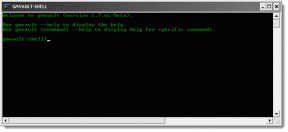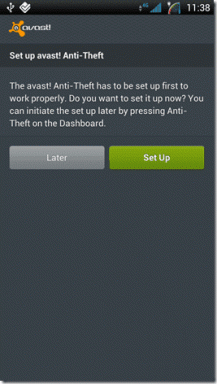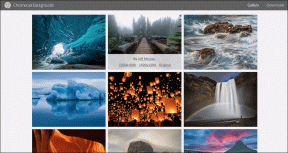8 načinov za odpravo izgube signala GPS v sistemu Android Auto
Miscellanea / / April 05, 2023
Veliko se nas zanaša na Android Auto ali Apple CarPlay za navigacijo med vožnjo. Konec koncev, če ne poznate navodil do cilja, je uporaba aplikacije, kot je Google Maps, najboljši izhod. Medtem ko je uporaba navigacije precej enostavna, se veliko uporabnikov pri uporabi Zemljevidov srečuje z napako izgube signala Android Auto GPS.

Ta napaka je lahko zelo moteča med vožnjo. Če ne veste, kateri zavoj ali izhod izbrati, se lahko zgodi, da greste v napačno smer brez navodil. Če tudi vaš Android Auto poroča, da je signal GPS izgubljen, ne skrbite. Povedali vam bomo nekaj hitrih popravkov, s katerimi lahko odpravite težavo. Torej, ustavite se, vzemite telefon in pojdimo!
Opomba: Prepričajte se, da med izvajanjem katerega koli od omenjenih korakov ne vozite, saj je lahko nevarno.
1. Omogoči dovoljenje za lokacijo za zemljevide
Ne glede na to, ali uporabljate Google Maps ali Waze za navigacijo je pomembno, da omogočite prava dovoljenja za navigacijsko aplikacijo, če želite, da deluje pravilno. Torej dovolite navigacijski aplikaciji dostop do vaše lokacije. To bi vam moralo pomagati, da se znebite opozorila o izgubljenem signalu GPS v sistemu Android Auto.
Korak 1: Odprite aplikacijo Nastavitve v telefonu Android. Pomaknite se do razdelka Aplikacije.

2. korak: Izberite Vse aplikacije.

3. korak: Izberite aplikacijo, ki jo uporabljate v sistemu Android Auto za navigacijo. V idealnem primeru bi moral biti Google Maps ali Waze.

4. korak: Dotaknite se možnosti Dovoljenja.

5. korak: Izberite možnost Lokacija. Nato izberite »Vedno dovoli« ali »Dovoli samo med uporabo aplikacije«.


Vaša aplikacija zemljevidov bi morala zdaj imeti dostop do vaše lokacije GPS, zato se ne bi smeli soočiti s težavo, ko Android Auto išče GPS.
2. Onemogoči optimizacijo baterije za Android Auto
Omogočanje optimizacije baterije za aplikacijo omogoča sistemu Android, da uniči aplikacijo v ozadju ali prepreči, da bi ostala odprta dlje časa, če porablja veliko energije. Zaradi tega lahko Android Auto izgubi povezavo GPS. Tukaj je opisano, kako lahko onemogočite optimizacijo baterije za aplikacijo, da preprečite, da bi se to zgodilo.
Korak 1: V pametnem telefonu odprite aplikacijo Nastavitve. Pomaknite se do razdelka Aplikacije.

2. korak: Izberite Vse aplikacije.

3. korak: Poiščite in tapnite Android Auto. Nato izberite možnost Baterija.


4. korak: Preklopite na možnost Neomejeno.

Zdaj bi moral biti Android Auto vedno sposoben delovati in ostati povezan z GPS.
3. Imejte svoj telefon na nadzorni plošči
GPS običajno najbolje deluje na prostem. Ker je avto zaprta konstrukcija, boste morda imeli težave z zaklepanjem telefona na signal GPS, če je telefon dodatno zaprt v predalu za rokavice ali v vaših žepih/nahrbtniku.

Zato je najbolje, da telefon hranite na armaturni plošči avtomobila ali v namenskem držalu za telefon (če ga imate) v avtomobilu. Na ta način lahko telefon enostavno vzpostavi povezavo GPS in ne povzroči napake izgubljenega signala Android Auto GPS.
4. Počistite predpomnilnik in podatke aplikacije za aplikacijo Zemljevidi
Težavo pogosto reši brisanje predpomnilnika aplikacije, ki ne deluje, kot je predvideno. To lahko poskusite storiti, če tudi GPS v sistemu Android Auto ne deluje dobro. Evo, kako lahko počistite predpomnilnik navigacijske aplikacije, ki jo uporabljate.
Korak 1: Odprite aplikacijo Nastavitve na pametnem telefonu. Pomaknite se do razdelka Aplikacije.

2. korak: tapnite »Ogled vseh aplikacij.«

3. korak: Izberite aplikacijo, ki jo uporabljate v sistemu Android Auto za navigacijo. V idealnem primeru bi moral biti Google Maps ali Waze.

4. korak: Izberite »Shramba in predpomnilnik«.

5. korak: Dotaknite se Počisti predpomnilnik. Nato izberite Počisti pomnilnik.

Zdaj znova povežite telefon z Android Auto in težava z izgubo signala GPS bi morala biti rešena.
5. Posodobite Android Auto na najnovejšo različico
Včasih lahko težavo z GPS povzroči napaka ali zastarela različica aplikacije Android Auto. Lahko pa je tudi, da določena različica aplikacije v nekaterih napravah ne deluje pravilno. Najboljši način za odpravo te težave je posodobitev aplikacije iz trgovine Google Play.
Korak 1: odprite aplikacijo Nastavitve. Pomaknite se do razdelka Aplikacije.

2. korak: tapnite »Ogled vseh aplikacij.«

3. korak: Pomaknite se navzdol in izberite Android Auto. Zdaj bi morali videti stran z nastavitvami aplikacije.

4. korak: pojdite na dno zaslona. Dotaknite se podrobnosti o aplikaciji v razdelku Trgovina.

5. korak: Preusmerjeni boste na stran aplikacije v Trgovini Play. Če je na voljo posodobitev, tapnite možnost Posodobi.

Poskusite uporabiti Android Auto po posodobitvi in preverite, ali je razlika.
6. Poskusite z drugo navigacijsko aplikacijo
Možno je, da težava ni v vašem sistemu Android Auto, temveč v navigacijski aplikaciji, ki jo uporabljate. Včasih ima lahko aplikacija težave pri vzpostavljanju povezave GPS. V tem primeru je najbolje, da poskusite uporabiti drugo aplikacijo.
Torej, če običajno uporabljate Google Zemljevide za navigacijo, lahko poskusite uporabiti alternativo, kot je Waze, dokler se težava z aplikacijo ne odpravi. Poskusite namestiti drugo aplikacijo, da preverite, ali se v sistemu Android Auto še vedno pojavlja napaka izgube signala GPS. Če tega ne storite, veste, da je težava v določeni aplikaciji.
Namestite Waze za Android
7. Preklop letalskega načina
Vklop in izklop letalskega načina deluje kot stikalo za ponastavitev možnosti brezžične povezave v telefonu. Ponastavi Wi-Fi, mobilne podatke in celo signale GPS v vaši napravi. Če se večkrat srečujete s težavami z GPS-om v vaši napravi, poskusite vklopiti in izklopiti letalski način, da vidite, ali je to kaj pomembno.

Povlecite hitre preklope na telefonu z vrha navzdol. Omogočite preklop letalskega načina in počakajte nekaj sekund. Nato izklopite stikalo in počakajte, da telefon vzpostavi povezavo z GPS. Zdaj bi morali biti sposobni krmariti brez težav.
8. Znova zaženite glavno enoto Android Auto
Kolikor veste, težava morda sploh ni v sistemu Android Auto ali GPS v vašem telefonu. Mogoče je, da stereo sistem ali glavna enota vašega avtomobila ne deluje pravilno, zato ne morete uporabljati navigacije v sistemu Android Auto. Hitra rešitev te težave je ponovni zagon glavne enote avtomobila.

To lahko storite tako, da izključite vžig v avtomobilu in počakate, da se glavna enota samodejno izklopi. Po tem znova zaženite avto in pustite, da se infotainment sistem znova vklopi. Poskusite zdaj povezati telefon. GPS na Android Auto bi moral delovati brezhibno, če bi bila težava z glavno enoto.
Pogosta vprašanja o napaki izgube signala GPS v sistemu Android Auto
Da, Android Auto se bo zagotovo povezal z vašim avtomobilom brez mobilnega omrežja. Vendar pomembne funkcije, kot sta navigacija in pretakanje glasbe, ne bodo delovale brez aktivne omrežne povezave.
Lahko uporabiš Google Zemljevidi brez povezave v sistemu Android Auto, če ste v telefon že prenesli različico Zemljevidov brez povezave.
Signal GPS telefona lahko ponastavite tako, da v telefonu omogočite in onemogočite letalski način.
Najdi svojo pot
Zagotovo ne bi želeli, da GPS vašega telefona odpove, ko poskušate najti pot do cilja. Če se večkrat srečujete z napako izgubljenega signala Android Auto GPS, lahko poskusite s katero koli od zgornjih rešitev, da začnete uporabljati Zemljevide v svojem avtomobilu. Upajmo, da boste potem lahko hitro dosegli cilj.
Nazadnje posodobljeno 28. marca 2023
Zgornji članek lahko vsebuje pridružene povezave, ki pomagajo pri podpori Guiding Tech. Vendar to ne vpliva na našo uredniško integriteto. Vsebina ostaja nepristranska in verodostojna.